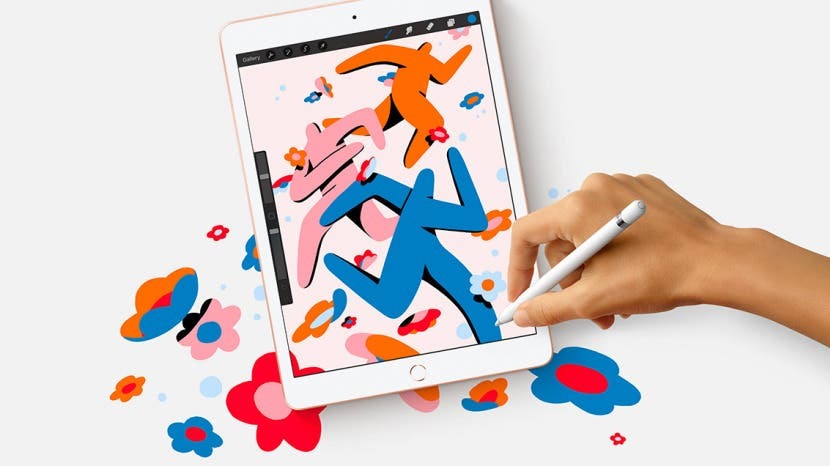
Давайте розглянемо, як переміщатися по iPad, який має кнопку «Додому». Право власності на iPad починається з основ: як увімкнути iPad, як налаштувати гучність на iPad, що таке бічні перемикачі iPad та інші фізичні частини вашого iPad. Ось повний посібник із навігації на iPad за допомогою кнопки «Додому».
Перейти до:
- Моделі iPad з кнопкою Home
- Кнопка «Додому»/датчик Touch ID
- Верхня кнопка: Сон/Пробудження
- Кнопки гучності
- Роз'єм Lightning
- Роз'єм для навушників
- Розумний роз'єм для iPad Pro
- Бічний перемикач для старих iPad
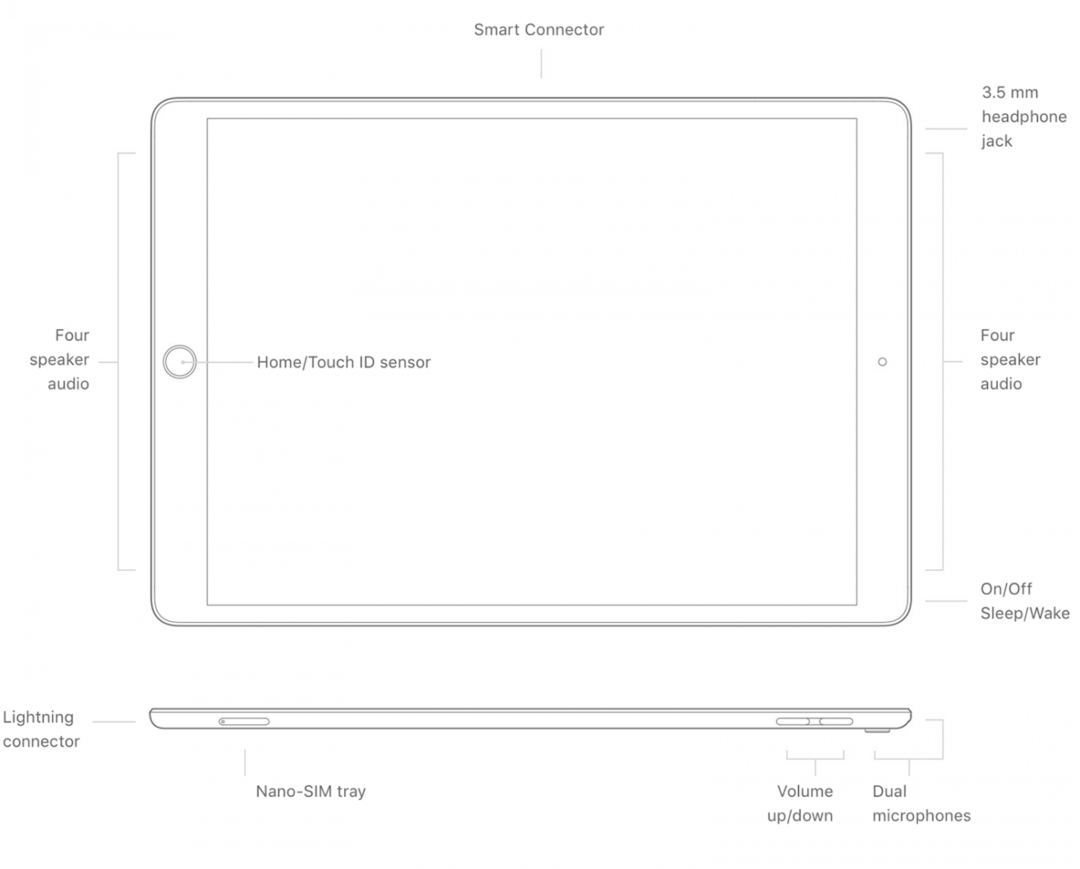
Моделі iPad з кнопкою Home
Моделі iPad з кнопкою "Додому":
- iPad Pro 12,9 дюйма (1-е та 2-е покоління)
- iPad Pro 10,5 дюймів
- iPad Pro 9,7 дюйма
- iPad Air (3-го покоління)
- iPad Air 2
- iPad (5-е, 6-е, 7-е та 8-е покоління)
- iPad mini (5-го покоління)
- iPad mini 4
Кнопка «Додому»/датчик Touch ID
Якщо тримати iPad у портретній орієнтації, ви побачите кнопку «Додому» по центру під екраном. Натискання цієї кнопки виводить пристрій із режиму сну та повертає вас на головний екран, якщо ви використовуєте програму. Подвійне натискання призведе до перемикача програм для переходу між додатками. Натискання й утримування викликає вашого цифрового помічника Siri. Якщо у вас iPad Air 2, iPad Mini 4 або iPad Pro (1-го або 2-го покоління), кнопка «Додому» також містить
Touch ID, сканер відбитків пальців, який підтверджує вашу особу перед розблокуванням пристрою — не потрібно вводити свій пароль!Верхня кнопка: Сон/Пробудження
У верхній частині iPad праворуч розташована кнопка режиму сну/пробудження. Натискання та утримування цієї кнопки вмикає та вимикає пристрій. Коли ваш пристрій увімкнено та прокинуто, натискання цієї кнопки повертає iPad у режим сну. У режимі очікування натискання на нього виводить пристрій із режиму сну. Ви також можете натиснути кнопку Sleep/Wake, щоб надіслати вхідні дзвінки на голосову пошту. Щоб отримати більше чудових навчальних посібників для iPad, перегляньте наші Порада дня!
Кнопки гучності
З правого боку планшета вгорі ви знайдете кнопки гучності, за допомогою яких можна регулювати гучність під час відтворення відео та музики, а також дзвінок і сповіщення. Ви можете налаштувати, чим керують кнопки, перейшовши в Налаштування > Звуки. Якщо ви ввімкнете «Змінити за допомогою кнопок», ви зможете керувати рівнем дзвінка та сповіщень за допомогою кнопок гучності. Я віддаю перевагу вимкнути всі сповіщення на своєму iPad і використовувати кнопки гучності лише для керування відтворенням відео та музики.
Пов'язані: Чому мій iPad такий повільний? Дізнайтеся, як виправити та прискорити будь-який iPad
Роз'єм Lightning
Цей порт розташований у нижній частині вашого пристрою в портретній орієнтації, і саме через нього ви підключаєте iPad до зарядного пристрою Lightning to USB, який входить у покупку.
Роз'єм для навушників
Apple відмовилася від гнізда для навушників на більшості пристроїв, але якщо у вас є iPad з кнопкою «Додому», то у вас також є роз’єм для навушників! Це означає, що ви можете слухати аудіо за допомогою дротових навушників, не маючи жодних ключа або додаткових кроків.
Розумний роз'єм для iPad Pro (1-е та 2-е покоління)
Якщо у вас iPad Pro, у нижній частині пристрою в альбомній орієнтації ви знайдете три невеликі отвори, які називаються Smart Connector. Smart Connector дозволяє підключати клавіатуру без з’єднання Bluetooth.
Бічний перемикач для старих iPad
Лише деякі моделі iPad мають бічний перемикач. Ви знайдете цей перемикач на iPad 4 та iPad Mini 3 або старіших моделях. Бічний перемикач, розташований над регуляторами гучності, може вимкнути всі сповіщення та звуки сповіщень з вашого пристрою або заблокувати орієнтацію екрана. Ви можете запрограмувати, яким ви хочете керувати перемикачем, перейшовши в Налаштування > Загальні > Використовувати бічний перемикач. Я б рекомендував запрограмувати перемикач на ту функцію, яку ви плануєте використовувати частіше. Мені подобається часто вимикати звук на телефоні, тому я вибрав саме це, і якщо я хочу заблокувати орієнтацію свого пристрою, ця опція з’явиться в Центрі керування